인텔리제이 IDEA에서 로컬 히스토리 관리하기
Local History
로컬 히스토리를 사용 하면 버전 제어와 상관없이 프로젝트 파일 및 해당 구조에 대한 모든 변경 사항을 지속적으로 추적 할 수 있습니다. 특정 커밋 간 차이를 표시하는 버전 제어 시스템과 달리 로컬 히스토리는 IDE 및 외부 변경에서 의미있는 모든 변경에 대한 개정을 자동으로 유지합니다. 이를 통해 프로젝트 구조 및 소스 코드 변경에 대한 자세한 타임 라인을 생성하고 필요한 경우 언제라도 롤백 할 수 있습니다.
로컬 히스토리는 장기 버전 관리를위한 적절한 버전 관리를 대체하지 않습니다. 새 버전의 IntelliJ IDEA를 설치하거나 캐시를 무효화 하면 로컬 히스토리가 지워집니다 . 또한 보존 기간 과 최대 크기가 있으므로 개정이 지속되지는 않습니다.
로컬 히스토리 보기
파일의 로컬 히스토리보기
- 보고 싶은 파일 을 찾아 편집기에서 엽니다.
- 주 메뉴에서 VCS | Local history | Show history 선택하여 내역을 표시 하거나 파일의 아무 곳이나 마우스 오른쪽 버튼으로 클릭하고 Local history | Show history.
- 그러면 왼쪽에있는 파일의 변경 사항 목록과 오른쪽에서 선택한 변경 사항에 대한 diff 뷰어가있는 대화 상자가 나타납니다.
프로젝트 노드의 로컬 히스토리보기
- 프로젝트 도구 창 에서 프로젝트 노드를 선택하십시오 .
- 기본 메뉴에서 VCS | Local history | Show history 또는 노드를 마우스 오른쪽 클릭하고 Show local history를 선택하십시오.
- 왼쪽의 선택된 노드에 대한 변경 목록과 오른쪽의 변경, 제거 또는 추가 된 파일 목록이있는 대화 상자가 나타납니다. 특정 파일의 변경 사항을 연구하려면 해당 파일을 선택하고 N/A 마우스 오른쪽 버튼으로 클릭하고 차이 표시를 선택하십시오.
경우에 따라 전체 파일에 대해 로컬 기록을 보지 않고 클래스, 해당 멤버 (필드 및 메소드) 또는 선택한 텍스트 조각과 같은 특정 소스 코드 요소에 대해서만 로컬 히스토리를 보려고 할 수 있습니다.
클래스, 필드 또는 메소드에 대한 로컬 히스토리보기
편집기에서 클래스, 필드 또는 메소드 이름을 마우스 오른쪽 단추로 클릭하고 로컬 히스토리 | 상황에 맞는 메뉴에서 수업 기록을 표시 합니다.
소스 코드 조각에 대한 로컬 히스토리보기
- 보고 싶은 코드 조각을 선택하십시오.
- 마우스 오른쪽 클릭하고 Local History | Show History for Selection 에서 선택 내역을 표시 합니다.
전체 프로젝트에서 로컬 변경 사항을 신속하게 나열 할 수있는 로컬 히스토리에 대한 또 다른 글로벌 진입 점이 있습니다.
최근 변경 사항보기
- 기본 메뉴에서 VCS | Local History | Put Label 을 선택 합니다 .
- 열리는 팝업에서 변경 사항을 선택하여이 변경 사항에서 추가, 제거 또는 수정 된 파일 목록을 보십시오.
기록에서 특정 상태로 코드를 되돌리기
- 로컬 히스토리 대화 상자의 왼쪽에서 개정을 선택하십시오.
- 다음 중 하나를 수행하십시오.
- 전체 파일 또는 디렉토리를이 개정 상태로 되돌리려면 마우스 오른쪽 버튼으로 클릭 하고 상황에 맞는 메뉴에서 되돌리기 를 선택 하거나 도구 모음에서을 클릭하십시오.
- 파일의 특정 변경 사항을 되돌리려 면 도구 모음에서 선택기를 사용하여 diff 보기를 나란히 보기로 전환 한 다음 원하는 변경 옆에있는 을 클릭하십시오.
- 로컬 히스토리에 새로운 개정판이 추가됩니다.
특정 주에 라벨 추가
지역 기록 수정에는 일반적으로 타임 스탬프가 표시되어 탐색하기 쉽지 않습니다. 일부 리비전에는 미리 정의 된 이벤트 (테스트 실행, 앱 배포, 변경 커밋 등)를 기반으로 레이블이 자동으로 표시됩니다. 대규모 리팩토링을 시작하기 직전에 로컬 히스토리의 현재 상태를 표시하기 위해 항상 새 레이블을 추가 할 수 있습니다.
- 선택 VCS | 현지 역사 | 기본 메뉴에서 레이블 을 넣으십시오 .
- 대화 상자가 열리면 레이블의 의미있는 이름을 입력하고 확인을 클릭하십시오 .
Local history 공유
로컬 기록은 공유 액세스를 지원하지 않으며 로컬로 저장되며 개인 용도로만 사용됩니다. 그러나 특정 개정판과 관련하여 변경 사항이있는 패치 파일을 작성하여 다른 사람과 공유 할 수 있습니다.
- 로컬 히스토리 대화 상자에서 개정판을 선택 하고 도구 모음에서 패치 작성을 클릭 하십시오.
- 대화 상자가 열리면 새 패치 작성 방법을 지정하십시오.
Local history 보존 기간
기본적으로 지역의 역사는 지난 5 저장 개정으로 구성 작업 (파일이 수정되었을 때, 일이) 일.
Local history의 보존 기간 변경
- ⇧⌘A 누르거나 도움말 | 기본 메뉴에서 조치 를 찾으십시오 .
- 레지스트리 편집기를 찾아서 엽니 다.
- localHistory.daysToKeep매개 변수 값을 수정하십시오 .
- 변경 사항을 적용 하려면 닫기를 클릭 하고 IntelliJ IDEA를 다시 시작 하십시오 .
또는 JVM 옵션 localHistory.daysToKeep을 구성 하여 매개 변수를 Java 특성으로 전달할 수 있습니다. 예를 들어, 보존 기간을 30 일로 설정하려면 JVM 옵션 파일에 다음 행을 추가하십시오.
-DlocalHistory.daysToKeep=30
로컬 히스토리를 완전히 사용하지 않으려면 보존 기간을로 설정하십시오 0.
로컬 히스토리 파일의 위치
로컬 히스토리 는 IntelliJ IDEA 시스템 디렉토리 의 LocalHistory 서브 디렉토리 아래에 2 진 파일로 저장됩니다 .
- 윈도우:
%HOMEPATH%\.<product><version>\system - macOS:
~/Library/Caches/<product><version> - Linux:
~/.<product><version>/system
Example
# windows
C:\Users\JohnS\.IntelliJIdea2019.3\system
# macOS
~/Library/Caches/IntelliJIdea2019.3
# linux
~/.IntelliJIdea2019.3/system
idea.system.path 특성을 사용하여 시스템 디렉토리의 위치를 변경할 수 있습니다.
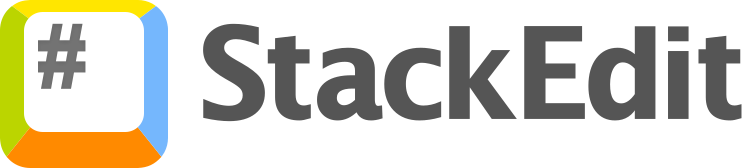
댓글
댓글 쓰기